
תוכן עניינים:
- מְחַבֵּר John Day [email protected].
- Public 2024-01-30 09:17.
- שונה לאחרונה 2025-01-23 14:46.

פרויקט זה מאפשר לך להדליק ולכבות את המחשב באמצעות שלט הטלוויזיה. לפני מספר חודשים פרסמתי פרויקט שהראה כיצד אני משתמש בשלט שלי של DirecTV לשליטה במנורה ברחבי החדר. הפרויקט הזה הפך למשהו שאני משתמש בו כל הזמן. כמעט מיד לאחר שהתחלתי להשתמש בו הבנתי שאני צריך משהו כדי לכבות את המחשב שלי כשאני צופה בסרט שמתנגן מהמחשב. אין לי מחשב קולנוע ביתי או משהו, אבל לפעמים כשאני צופה בסרט מאוחר בלילה -וזה די הרבה פעמים -הייתי רוצה ללחוץ על כפתור בשלט הרחוק שלי כדי לכבות את המחשב.
שלב 1: מודול מתג ה- IR

במקור התכוונתי להשתמש בשבב SIS-PC של simerec.com לשם כך, אך מכיוון שיש להם מודול הפעלה/כיבוי למחשבים שאינם דורשים הלחמה, המשכתי וקיבלתי את מודול ה- PCS-1. אם אתה רוצה לחסוך קצת כסף ויש לך זמן להלחם אז תוכל לשקול את שבב ה- SIS-PC.
שלב 2: אתר היכן לקדוח חור למקלט IR
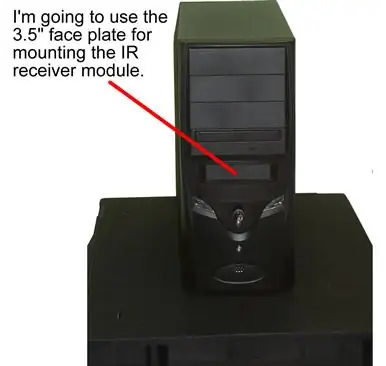
הנה המחשב שלי, והיכן אני הולך לקדוח את החור עבור חלון ה- IR.
שלב 3: נתק את החשמל

ליתר ביטחון, אני מנתק את החשמל למקרה שאשפוך את המשקה שלי בזמן העבודה;)
שלב 4: פתח את המחשב
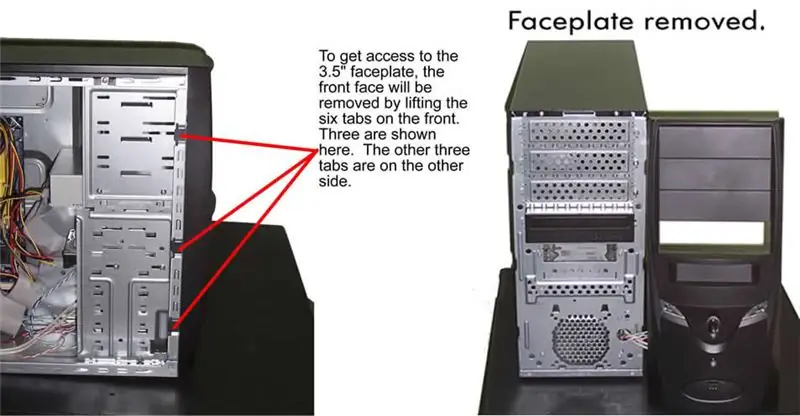
הסרתי 4 ברגים מהחלק האחורי של המחשב האישי כדי שתהיה לי גישה ללוח האם. זה גם נותן לי גישה ללשוניות להסרת לוח הפנים הקדמי, כך שאוכל לקדוח את החור ולהרכיב את מודול מתג ה- IR …
שלב 5: חור מקדחה לגלאי ה- IR
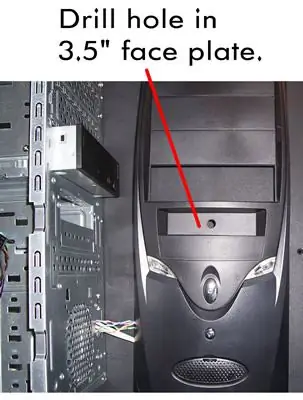
התחלתי עם מקדחה בגודל 1/8 אינץ ', אז 1/4 אינץ' ואז 3/8 אינץ '. הגדלת גודל המקדחים גורמת לחור בעל קצה חלק. השארתי את לוחית 3.5 אינץ' בלוח הפנים הראשי בזמן הקידוח כך ש חלק יהיה קל יותר להחזיק יציב. היו זהירים ובטוחים בעת קידוח כל דבר, במיוחד חלקים קטנים עם פיסות גדולות יחסית.
שלב 6: חבר מודול מתג IR ללוח אם
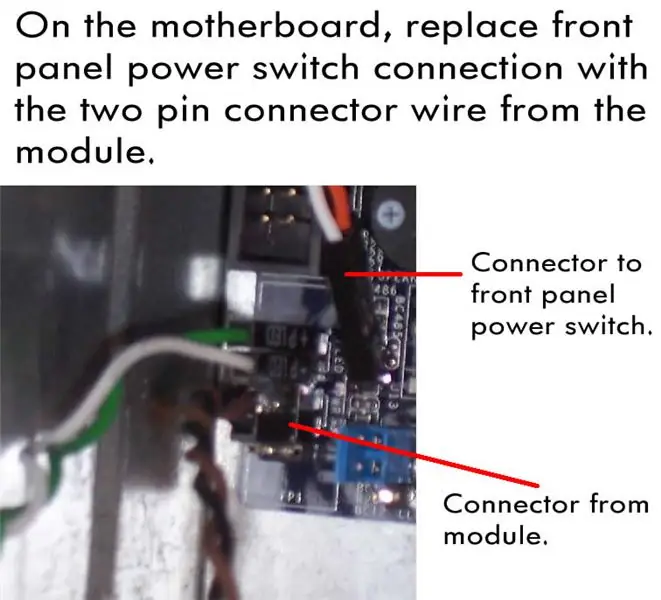
נתק את מתג הלוח הקדמי של המחשב מלוח האם, וחבר במקומו את מחבר שני הפינים של המודול.
שלב 7: הרכיב את מודול מתג ה- IR
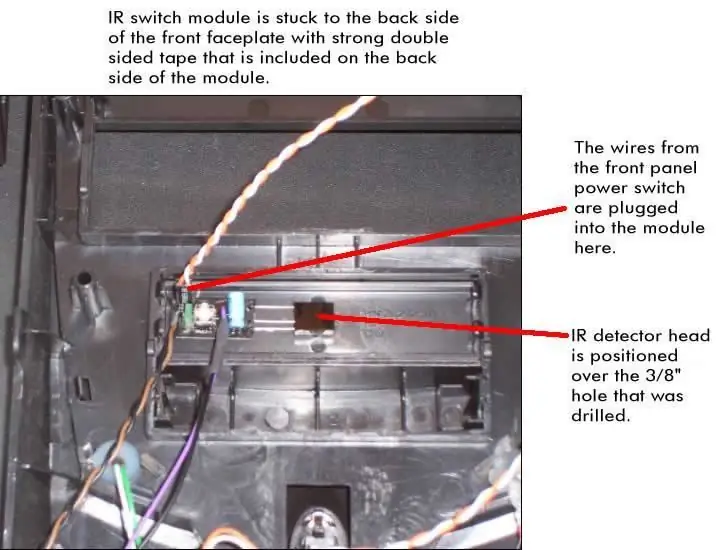
בחלק האחורי של המודול יש סרט חזק דו צדדי המחבר אותו לחלקו הפנימי של החלק האחורי של לוח הקדמי. יש להתקין את המודול כך שגלאי ה- IR יוכל "לראות" מתוך החור שנקדח.
בשלב זה, אני גם מחבר את מתג ההפעלה בלוח הקדמי למודול מתג ה- IR. זה מאפשר לי לשלוט על כוח המחשב האישי באופן ידני או באמצעות שלט רחוק IR.
שלב 8: חבר חוטי חשמל למודול מתג IR
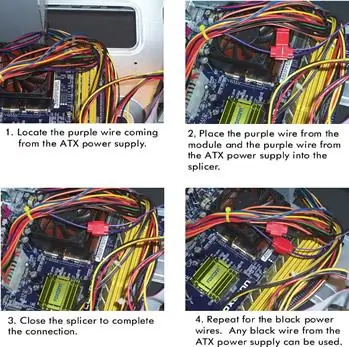
עכשיו הגיע הזמן לחבר את המודול לאספקת החשמל ATX. זה נעשה עם החותכים הכלולים.
בהתחלה תהיתי כיצד מתג ה- IR יכול להפעיל את המחשב אם המחשב כבוי מלכתחילה. התשובה היא שלספקי הכוח של ATX יש קו המתנה (חוט סגול שיוצא מאספקת החשמל של ATX) המספק כמות קטנה של חשמל למערכת בכל עת (בהנחה שקו ה- AC מחובר למתג אספקת החשמל. הגב מופעל.)
שלב 9: תכנית מתג IR
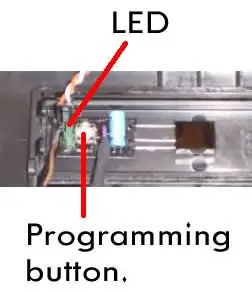
בדקתי שוב את החיווט ואז חיברתי שוב את קו AC.
(אם המחשב נדלק בשלב זה פשוט לחץ על לחצן ההפעלה שבחזית המחשב כדי לכבות אותו. אם הוא כבר התחיל לטעון את מערכת ההפעלה אז המתן עד שהוא נטען ואז כבה אותו כרגיל.) כדי לתכנת את ה- IR החלף מודול כדי לזהות את הכפתור בשלט הרחוק שלי לחצתי על הכפתור במודול והנורית נדלקה. ואז מכמה מטרים משם כיוונתי את השלט ולחצתי על כפתור ה- IR והנורית כבה. זהו זה. כדי לבדוק, לחצתי על הכפתור בשלט והמחשב נדלק!
שלב 10: סיכום

כל שנותר לעשות הוא להחזיר את הלוחות למחשב האישי.
אני מאוד שמח עם הפרויקט הזה אבל עכשיו אני רוצה להיות מסוגל לשלוט בנגן המדיה של המחשב האישי שלי בעזרת השלט. אני יודע שיש מוצרים בשביל זה, אבל תמורת 5 $ או פחות בחלקים יש דרך לחבר את המודול הזה ליציאה הטורית שלי (9 פינים לא USB) ובעזרת תוכנה חופשית לשלוט בנגן המדיה שלי! אם מישהו מכם ירצה לראות את הפרויקט הזה, תרשמו לי קו ואני ארכיב אותו.
מוּמלָץ:
מרחוק אוניברסלי נשלט על ידי מחוות עם Node-MCU: 12 שלבים

מרחוק אוניברסלי נשלט על ידי מחוות עם Node-MCU: שלום לכולם וברוכים הבאים לפרויקט זה! אני די עצלן וסיוט של עצלן הוא לצפות בטלוויזיה כשאתה מבין שהשלט רחוק מדי! הבנתי שהשלט שלי לעולם לא יהיה רחוק מדי אם יהיה לי אותו בהישג יד
Rasberry PI אוניברסלי IR מרחוק עם MATRIX Creator: 9 שלבים

Rasberry PI אוניברסלי שלט רחוק עם MATRIX Creator: ⚠️ המדריך הזה הוערך ⚠️ אתה יכול לראות את מדריך ה- IR החדש דרך הקישור להלן. Https://www.hackster.io/matrix-labs/matrix-creator-tv-remote- 3e783d מבוא הדרכה זו תעזור לך לבנות את השלט האוניברסלי האולטימטיבי באמצעות R
סוג הפעלה מסוג Z80 מערכת הפעלה ו- SBC: 6 שלבים (עם תמונות)

סוג הפעלה מסוג Z80 מערכת הפעלה ו- SBC: EfexV4 הוא ROM צג עם מכלול מובנה ופירוק ושירותים בסיסיים לכתיבה, הפעלה וניפוי באגים של תוכניות z80 שלך בחומרה אמיתית EfexMon אינה זקוקה ל- CP/M, N8VEM או חומרה מסובכת אחרת. אתה צריך רק ארכיטקטורה סטנדרטית של Z80 SBC ו
מתג מרחוק אוניברסלי IR: 12 שלבים

מתג מרחוק אוניברסלי IR: פרויקט זה מציג את השימוש בשבב מסודר המאפשר לך להשתמש בכל שלט IR כדי להדליק משהו. כאן שיניתי מתג ישן של ג'נרל אלקטריק RF ישן שאינו עובד למתג שניתן לשלוט בו בכל שלט IR. המוטיבציה שלי
לפרוץ פעמון דלת אלחוטי לתוך מתג אזעקה אלחוטי או מתג הפעלה/כיבוי: 4 שלבים

לפרוץ פעמון דלת אלחוטי לתוך מתג אזעקה אלחוטית או מתג הפעלה/כיבוי: לאחרונה בניתי מערכת אזעקה והתקנתי אותה בבית שלי. השתמשתי במתגים מגנטיים על הדלתות וחיברתי אותם בעליית הגג. החלונות היו סיפור אחר וחיווט קשה לא היה אופציה. הייתי צריך פתרון אלחוטי וזה
